Excel'de sembol içeren açılır liste nasıl oluşturulur?
Genel olarak, sembol içeren bir Veri Doğrulama listesi oluşturduğunuzda, sembol aşağıdaki ekran görüntüsünde gösterildiği gibi yanlış şekilde görüntülenecektir. Ancak, semboller içeren bir açılır liste oluşturmayı kesinlikle istiyorsanız, size bir yöntem tanıtabilirim.

Excel'de sembol içeren açılır liste oluştur
 Excel'de sembol içeren açılır liste oluştur
Excel'de sembol içeren açılır liste oluştur
Veri Doğrulama listesine sembol eklemek için şu yöntemi kullanabilirsiniz: sayılar + Alt Bu işlem size yardımcı olacaktır. İşte bir açılır listede kullanabileceğiniz bazı sık kullanılan semboller:
Bir örnek verelim:
1. Bir hücreyi seçin, ardından Alt tuşuna basılı tutun ve numpad üzerinde 30 yazarak ▲ sembolünü ekleyin. Ekran görüntüsüne bakın:
2. Ardından yukarıdaki adımı tek tek uygulayarak gerekli sembolleri hücrelere yazın. Ekran görüntüsüne bakın: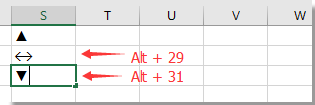
3. Şimdi bu sembollerle bir açılır liste oluşturabilirsiniz. Açılır listeyi yerleştirmek istediğiniz bir hücre veya aralığı seçin ve Veri > Veri Doğrulamaseçeneğine tıklayın. Ekran görüntüsüne bakın:
4. Veri Doğrulama diyalog kutusunda, Seçenekler sekmesi altında Liste seçeneklerini İzin Ver bölümünden seçin ve ardından Kaynak metin kutusunda sembol hücrelerini seçin. Ekran görüntüsüne bakın:
5. Tamam'a tıklayın. Artık istediğiniz sembollerle bir açılır liste oluşturuldu.
Çalışma sayfasındaki bir hücre aralığına hızlıca birden fazla onay kutusu veya düğme ekleyin. |
| Excel'de, aynı anda yalnızca bir hücreye tek bir onay kutusu/düğme ekleyebilirsiniz. Aynı anda birden fazla hücreye onay kutuları/düğmeler eklenmesi gerekiyorsa bu sorunlu olabilir. Kutools for Excel, güçlü bir aracıya sahiptir -- Toplu Onay Kutuları Ekle / Toplu Seçenek Düğmeleri Ekle, seçilen hücrelere tek tıklamayla onay kutuları/düğmeler ekleyebilir. 30-gün boyunca tüm özelliklere sahip ücretsiz deneme için tıklayın! |
 |
| Kutools for Excel: 300’den fazla kullanışlı Excel eklentisi ile, 30 gün boyunca sınırlama olmadan ücretsiz deneyin. |
En İyi Ofis Verimlilik Araçları
Kutools for Excel ile Excel becerilerinizi güçlendirin ve benzersiz bir verimlilik deneyimi yaşayın. Kutools for Excel, üretkenliği artırmak ve zamandan tasarruf etmek için300'den fazla Gelişmiş Özellik sunuyor. İhtiyacınız olan özelliği almak için buraya tıklayın...
Office Tab, Ofis uygulamalarına sekmeli arayüz kazandırır ve işinizi çok daha kolaylaştırır.
- Word, Excel, PowerPoint'te sekmeli düzenleme ve okuma işlevini etkinleştirin.
- Yeni pencereler yerine aynı pencerede yeni sekmelerde birden fazla belge açıp oluşturun.
- Verimliliğinizi %50 artırır ve her gün yüzlerce mouse tıklaması azaltır!
Tüm Kutools eklentileri. Tek kurulum
Kutools for Office paketi, Excel, Word, Outlook & PowerPoint için eklentileri ve Office Tab Pro'yu bir araya getirir; Office uygulamalarında çalışan ekipler için ideal bir çözümdür.
- Hepsi bir arada paket — Excel, Word, Outlook & PowerPoint eklentileri + Office Tab Pro
- Tek kurulum, tek lisans — dakikalar içinde kurulun (MSI hazır)
- Birlikte daha verimli — Ofis uygulamalarında hızlı üretkenlik
- 30 günlük tam özellikli deneme — kayıt yok, kredi kartı yok
- En iyi değer — tek tek eklenti almak yerine tasarruf edin